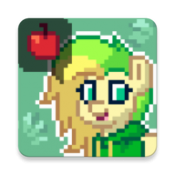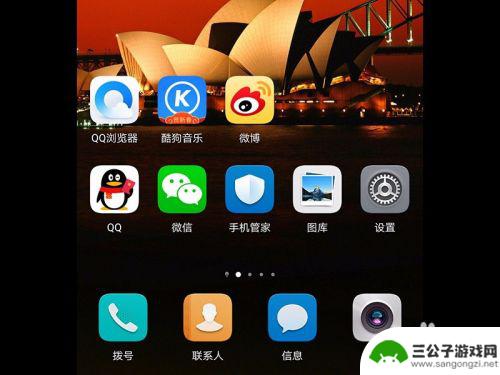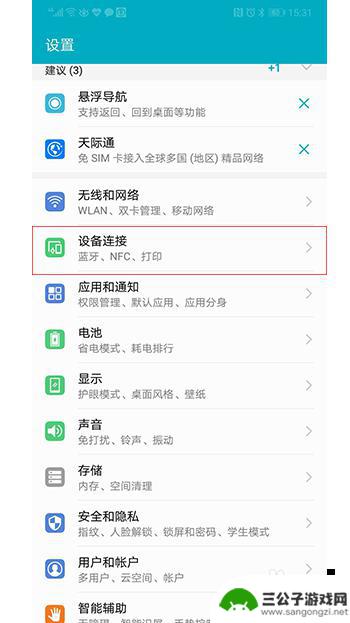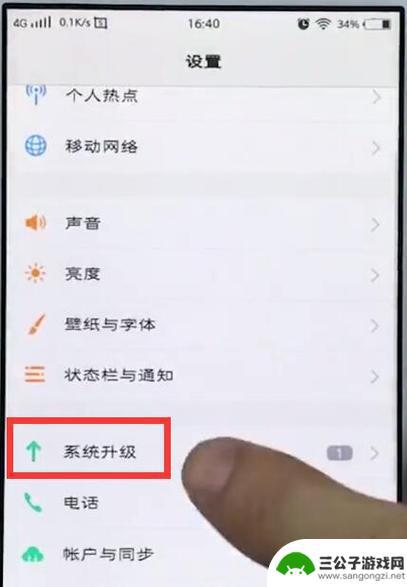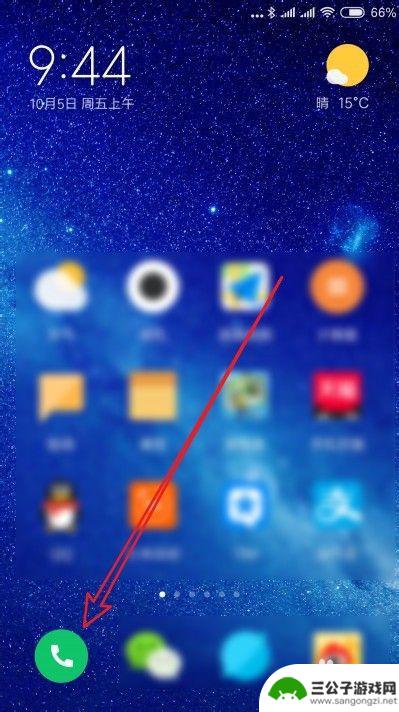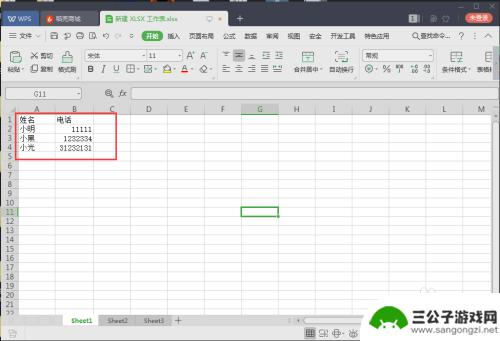手机登陆qq邮箱在哪里打开imap QQ邮箱开启IMAP服务方法
发布时间:2024-06-21 08:19:48 来源:三公子游戏网
随着移动互联网的发展,手机已经成为人们日常生活中不可或缺的一部分,在手机上登录QQ邮箱可以让我们随时随地收发邮件,提高工作效率和便利性。有时候我们需要在手机上开启IMAP服务以便更快地同步邮件,那么手机登陆QQ邮箱在哪里打开IMAP呢?接下来我们将介绍QQ邮箱开启IMAP服务的方法,让您轻松实现手机邮箱的高效管理。
QQ邮箱开启IMAP服务方法
具体方法:
1.首先登录QQ邮箱,小编是用谷歌浏览器网页登录的。你也可以用其它浏览器。
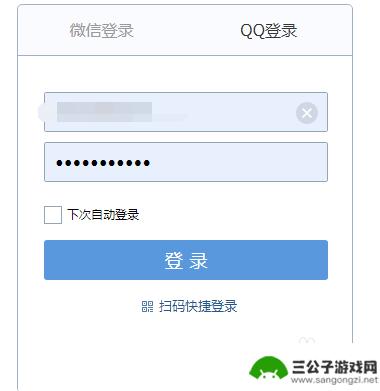
2.登录后在邮箱界面找到“设置”。
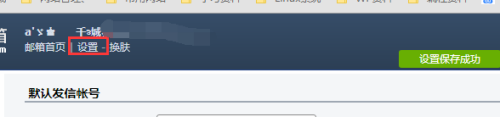
3.在设置界面上方菜单栏找到“账户”。
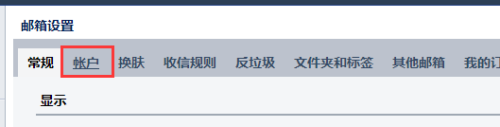
4.然后往下面拉,找到“IMAP/SMTP服务”,如下图。
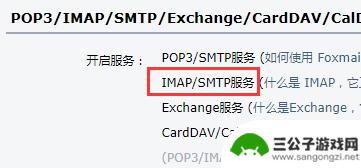
5.找到IMAP/SMTP服务后点击“开启”。
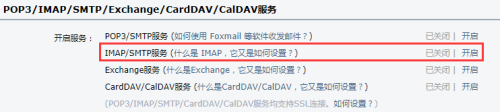
6.然后会弹出一个对话框,在对话框里输入手机令牌的动态密码。如果没有绑定手机令牌的会给你的密保手机发送验证码,然后把验证码输入上去,在点击下方的验证。
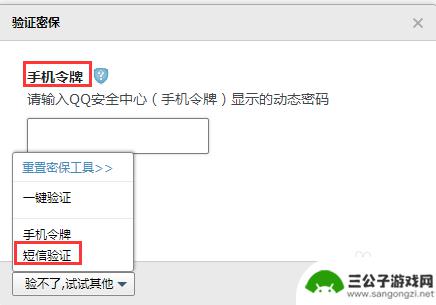
7.验证成功后你就可以看到成功开启IMAP服务的提示并且可以看到IMAP的授权码。
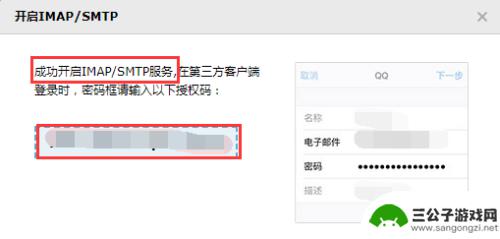
以上就是手机登陆qq邮箱在哪里打开IMAP的全部内容,如果你遇到了相同的问题,可以参考本文中介绍的步骤来解决,希望对大家有所帮助。
热门游戏
-
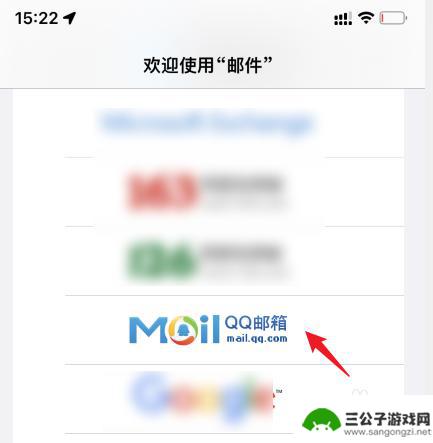
qq苹果手机怎么登陆 苹果手机怎么登录QQ邮箱
在如今的社交网络时代,QQ邮箱作为一个常用的电子邮件服务提供商,被广泛应用于各种手机平台,包括苹果手机,苹果手机用户想要登录QQ邮箱,只需按照简单的步骤操作即可完成。通过在手机...
2024-03-09
-
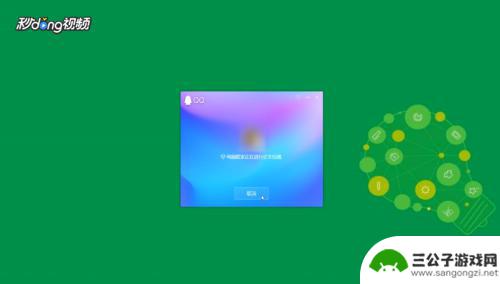
手机qq怎么找邮箱 QQ邮箱在QQ里如何查找
随着智能手机的普及,QQ已成为人们日常生活中使用最频繁的社交工具之一,在使用手机QQ的过程中,有时候我们会遇到一些问题,比如如何找到QQ邮箱。QQ邮箱作为腾讯公司旗下的邮件服务...
2024-01-05
-
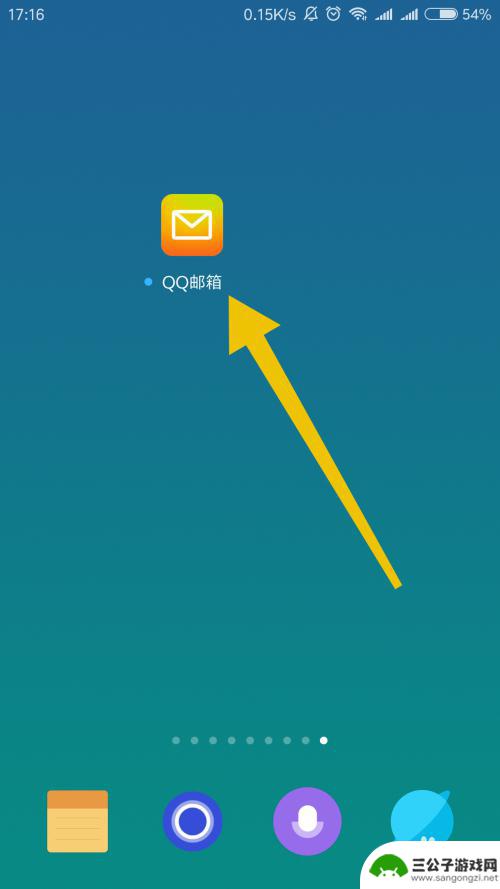
手机怎么登陆扣扣邮箱 手机版QQ邮箱登陆方法
在如今的数字化社会中,手机已经成为我们生活中不可或缺的重要工具,而随着移动互联网的发展,手机也逐渐成为我们进行各种操作的主要工具,包括登录邮箱。手机怎么登录扣扣邮箱呢?手机版Q...
2024-04-14
-
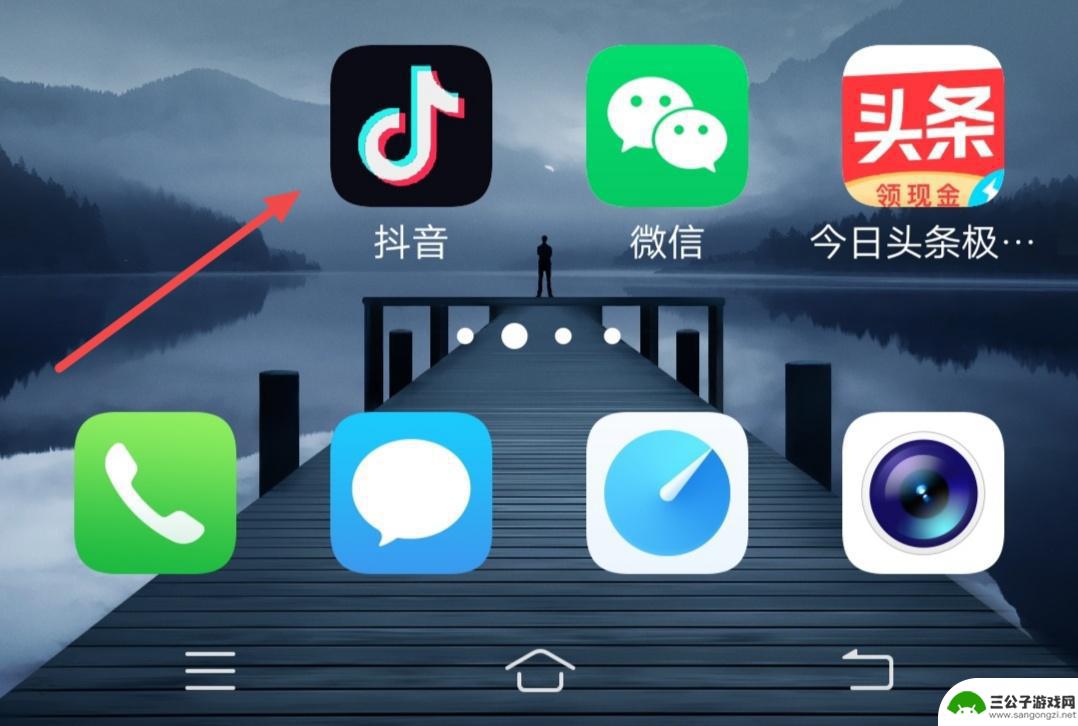
抖音号邮箱登录怎么登录的(抖音号邮箱登录怎么登录的啊)
今天给大家介绍有关抖音号邮箱登录怎么登录的的相关内容,希望对大家有所帮助,一起来看看吧。1抖音怎么用邮箱登录?1.打开抖音,点击我2.进入到登录界面打开密码登陆,点击使用邮箱密码登...
2023-10-25
-
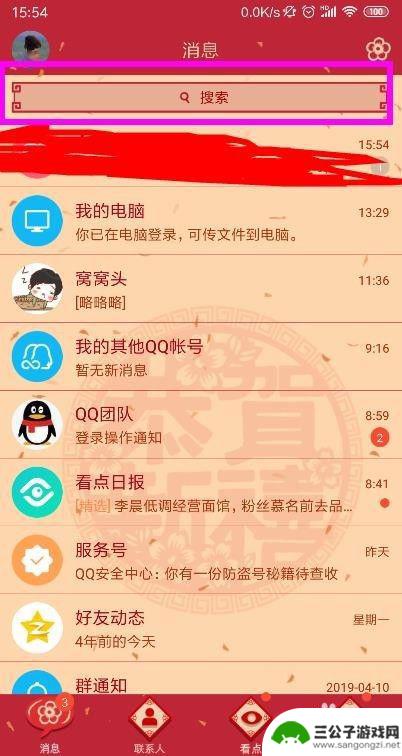
qq怎么手机进入邮箱 手机QQ邮箱如何设置
随着手机的普及,手机邮箱的使用也变得越来越普遍,很多人都想知道如何在手机上登录QQ邮箱,又或者是如何设置手机QQ邮箱。只需要简单的几步操作,就可以轻松实现在手机上查收邮件和发送...
2024-09-10
-
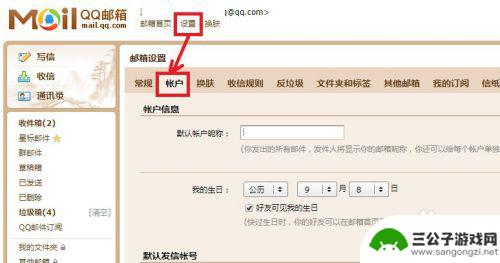
华为手机如何设置手机邮箱 华为手机如何设置QQ邮箱SMTP和IMAP
在日常生活中,手机已经成为我们不可或缺的一部分,而作为一款优秀的手机品牌,华为手机更是备受青睐。在使用华为手机的过程中,设置手机邮箱和QQ邮箱成为了一项必不可少的操作。通过设置...
2024-04-14
-
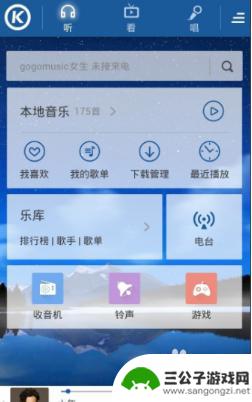
酷狗音乐怎么从旧手机传到新手机 怎么在手机里酷狗音乐转移至另一台手机
在日常生活中,我们经常会遇到将旧手机上的数据转移到新手机的问题,其中包括了我们喜欢的音乐,作为一款备受欢迎的音乐播放软件,酷狗音乐也有很多用户关心如何将自己收藏的音乐从一部手机...
2024-11-05
-
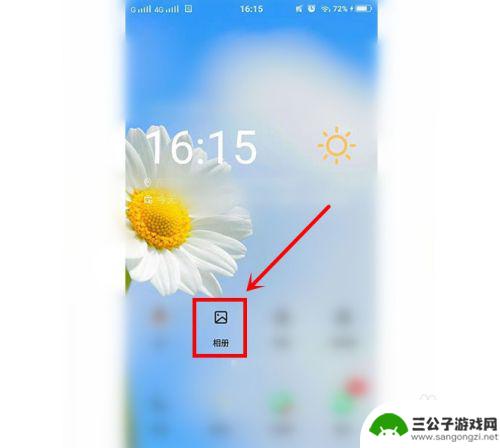
手机怎么变更照片格式 手机照片格式改为jpeg格式操作
在日常使用手机拍照的过程中,我们经常会遇到照片格式不兼容的情况,特别是在与他人分享或编辑照片时,为了解决这个问题,我们可以通过简单的操作将手机照片格式改为JPEG格式,这样不仅...
2024-11-05